Du har måske bemærket, at QR-koder dukker op alle vegne. De er de små firkanter, lavet af endnu mindre firkanter, normalt trykt på en plakat eller flyer. Disse koder kan scannes med kameraet på en telefon eller en mobil enhed for at få adgang til en række forskellige typer indhold, herunder billeder, dokumenter, kontaktoplysninger og mest almindeligt webadresser. QR-koder kan placeres næsten hvor som helst, hvor du kan vise et billede, og gør det langt nemmere at få adgang til ekstra indhold uden at skulle kopiere eller huske en lang webadresse.
Hvis du skal oprette et galleri eller en kunstudstilling, kan du bruge QR-koder på mange forskellige måder, både for at forbedre gæsteoplevelsen og gøre tingene langt nemmere for dig selv og alle andre, der hjælper med produktionen. I denne artikel vil jeg gennemgå de mange forskellige måder, du kan bruge QR-koder i et galleri, samt gennemgå, hvordan du selv kan lave dem trin for trin.
QR-koder kan bruges til mange forskellige formål. Selvom deres hovedformål er at give nem adgang til en webside, kan de også bruges til at vise billeder, PDF-filer, videoer og som hurtig login til et WiFi-netværk. For gallerier kan koder bruges overalt for at forbedre gæsteoplevelsen.
Nogle eksempler inkluderer:
Opret, tilpas og overvåg ubesværet dynamiske QR-koder.
Der er mange forskellige måder at bruge QR-koder til gallerier, men i denne artikel vil jeg gennemgå, hvordan du kan bruge dem til at linke til et virtuelt labelkort for et specifikt værk.

Trin 1: Opret et virtuelt labelkort til et værk. Sørg for at inkludere et billede af værket, hvis det er muligt. Yderligere vejledninger om, hvordan du laver koder til en RSVP-liste eller til websider, er også tilgængelige her.
Trin 2: Gå til QR Code Developer og vælg Opret kode.
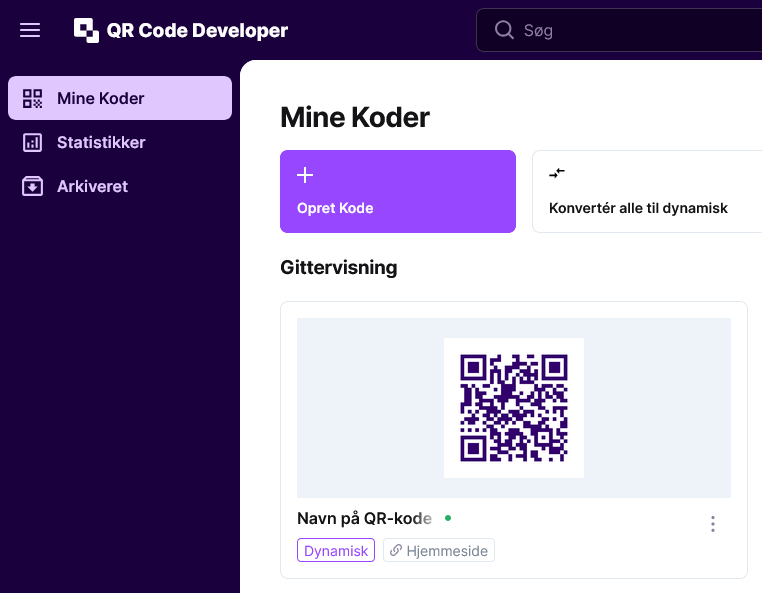
Trin 3: Vælg Hjemmeside. Hvis dit label er gemt som en PDF, kan du vælge PDF-muligheden på samme side.
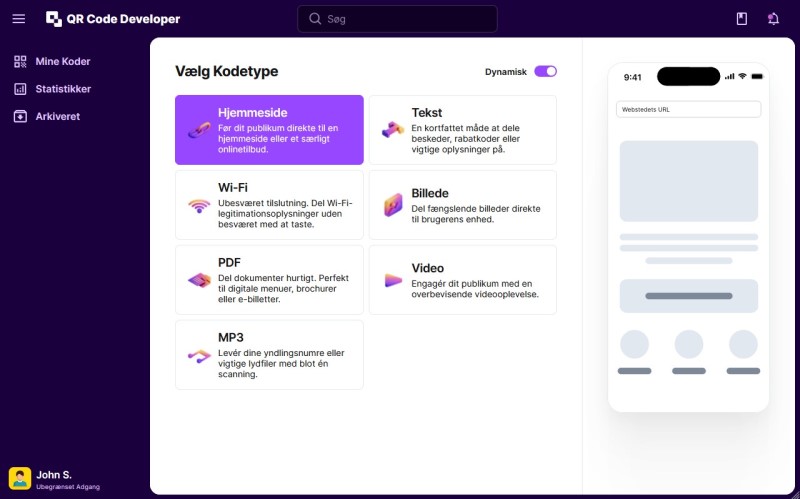
Trin 4: Indsæt linket til siden i feltet.
Trin 5: Klik på blyantikonet ved siden af Preview-menuen for at tilpasse udseendet af din kode yderligere.
Selvom det ikke er nødvendigt for denne type kode, kan du tilpasse udseendet, hvis du ønsker det. Klik på Anvend, når du er færdig.
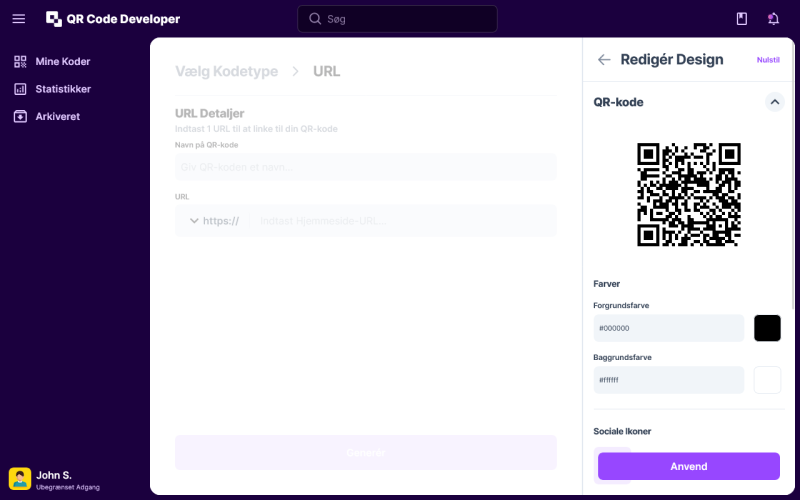
Trin 6: Klik på Generer-knappen for at oprette koden.
Trin 7: Test koden på flere forskellige enheder.
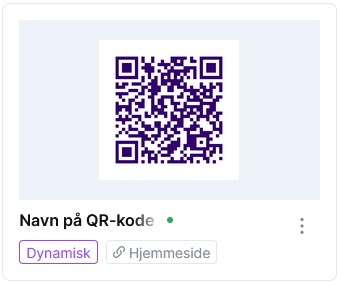
Hvor du placerer dine koder afhænger af, hvad koderne bruges til, og hvor de linker hen. Hvis din kode linker til den officielle hjemmeside eller grundlæggende information om galleriet, bør den placeres på reklameflyers, kort, plakater eller rundt omkring i galleriet. Hvis koden giver ekstra information om et specifikt værk eller en kunstner, bør den placeres i nærheden af værket eller kunstnerens samling. Hvis din kode linker til en RSVP eller check-in, bør den placeres ved eller nær indgangen til galleriet.
Uanset hvor du placerer dine koder, bør du huske at placere dem på en flad overflade, så de nemt kan scannes med en telefon eller anden mobilenhed. Sørg for, at belysningen omkring koden er tilstrækkelig til scanning, og at du har testet alle dine koder for at sikre, at de virker og leder til det rigtige sted.
Med de værktøjer, der er tilgængelige på QR Codeveloper, samt andre kodegeneratorer, kan du overvåge brugen af enhver kode, du opretter. Dette kan omfatte, hvor mange gange en kode er blevet scannet, hvor den er blevet scannet, på hvilken enhed, hvilken browser og mere. Med disse værktøjer kan du finde ud af, hvilke koder der når flest mennesker, og hvor du bør fokusere dine reklameindsatser.
Med QR Codeveloper kan du overvåge:
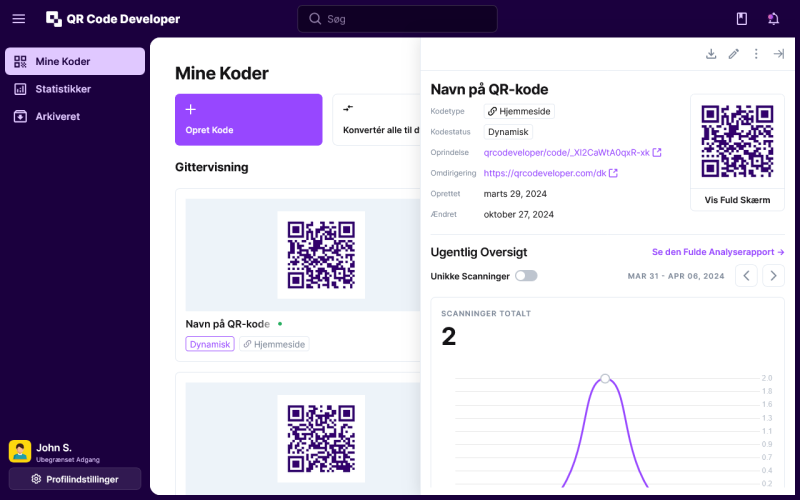
Tips
At arrangere en udstilling kan være en lang, kompliceret og frustrerende proces. Men ved at bruge QR-koder og sider som QR Codeveloper kan du gøre processen meget nemmere for både dig selv og gæsterne, der vil nyde udstillingen. Prøv det af med de gratis værktøjer, der er tilgængelige på QR Code Developer, og se, hvor let det er at lave QR-koder og integrere dem i dit galleri.
Opret, tilpas og overvåg ubesværet dynamiske QR-koder.
Se flere af Spencers indlæg